Kā iespējot tālummaiņas sapulces priekšskatījumu pirms pievienošanās — TechCult
Miscellanea / / May 12, 2023
Tālummaiņas sapulces priekšskatījums ir noderīgs veids, kā sagatavoties pirms pievienošanās, taču tas vispirms ir jāiespējo. Šajā rokasgrāmatā tiks paskaidrots, kā to izdarīt. Tagad pārliecinieties, vai esat gatavs, pirms noklikšķināt uz pogas Pievienoties nākamajai sapulcei.
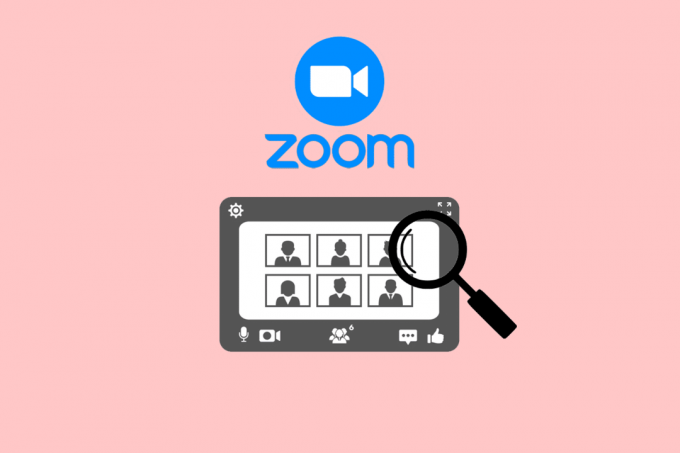
Satura rādītājs
Kā iespējot tālummaiņas sapulces priekšskatījumu pirms pievienošanās
Izmantojot Zoom, varat apmeklēt tiešsaistes sanāksmes, konferences vai nedēļas nogales gatavošanas nodarbības, atrodoties mājās. Papildus tam varat izvēlēties iespējot vai atspējot video un audio atbilstoši savām vēlmēm. Izlasiet šo rakstu līdz beigām, lai uzzinātu, kā tuvināt sapulces priekšskatījumu, detalizēti demonstrējot, izmantojot attēlus labākai izpratnei.
Ātrā atbilde
Lai pirms pievienošanās iespējotu Zoom sapulces priekšskatījumu, veiciet šīs darbības:
1. Atveriet Tālummaiņas lietojumprogramma savā ierīcē un ielogoties uz jūsu kontu.
2. Noklikšķiniet uz Iestatījumu ikona (zobrata ikona) sākuma ekrāna augšējā labajā stūrī.
3. Iestatījumu logā noklikšķiniet uz Video cilni kreisajā pusē.
4. Sadaļā Video iestatījumi atzīmējiet izvēles rūtiņu, kas saka Pievienojoties videoklipam, vienmēr rādīt video priekšskatījuma dialoglodziņutikšanās.
Vai pirms pievienošanās varu redzēt, kā es izskatos tālummaiņā?
Jā, varat priekšskatīt tālummaiņas kameru pirms pievienošanās sapulcei, ko rīko citi Zoom lietotāji. To pašu darbības ir minētas vēlāk rakstā.
Lasīt arī: Vai tālummaiņa var noteikt ekrāna ierakstīšanu, citiem nezinot?
Kā iespējot tālummaiņas video priekšskatījumu pirms pievienošanās?
Tālummaiņa ir pilnvērtīga lietotne, kas sastāv no daudzām funkcijām un funkcijām, lai padarītu jūsu videozvani labāk nekā jebkad agrāk, piemēram, aizmiglojot fonu, ekrāna kopīgošanautt. Varat atrast vairākus virtuālos fonus, kā arī filtrus, kas sapulces laikā papildina jūsu kopējo izskatu.
Lūk, kā iespējot tālummaiņas video priekšskatījumu pirms pievienošanās sapulcei:
1. Atveriet Tālummaiņas lietotne datorā vai klēpjdatorā un Ielogoties savā kontā, ievadot Epasta adrese un Parole.
2. Noklikšķiniet uz sava Profila ikona no augšējā labā stūra.
3. Izvēlieties Iestatījumi opciju.

4. Pēc tam noklikšķiniet uz Video cilni no kreisās rūts.
5. Atzīmējiet izvēles rūtiņu Pievienojoties video sapulcei, vienmēr rādīt video priekšskatījuma dialoglodziņu opciju, kā parādīts attēlā.
Piezīme: šī funkcija ir pieejama Zoom darbvirsmas un mobilajām versijām.

Lasīt arī: Kā uzlabot tālummaiņu, izmantojot tās labākās lietotnes
Vai varat pievienoties Zoom sapulcei, neparādot savu seju?
Jā, varat pievienoties jebkurai Zoom sapulcei, neatklājot savu seju. Darbības tam pašam ir minētas zemāk; turpini lasīt!
Kā pirms pievienošanās tālummaiņai pārliecināties, ka mana kamera ir izslēgta?
Ja vēlaties maksimālu privātumu Zoom videozvanos, pirms pievienošanās sapulcei ir jāzina, kā atspējot video un audio. Šīs ir darbības, kas jums palīdzēs:
1. Palaist Zoom Desktop Client datorā vai klēpjdatorā.
2. Noklikšķiniet uz Mājas cilne.
3. Tālāk noklikšķiniet uz Pievienojieties lai pievienotos vēlamajai sapulcei.

4. Ievadiet Sapulces ID vai saite dotajā laukā.
5. Pēc tam atlasiet Izslēdz manu videoizvēles rūtiņa, lai pirms pievienošanās izslēgtu kameru.
6. Kad esat pabeidzis, noklikšķiniet uz Pievienojieties.
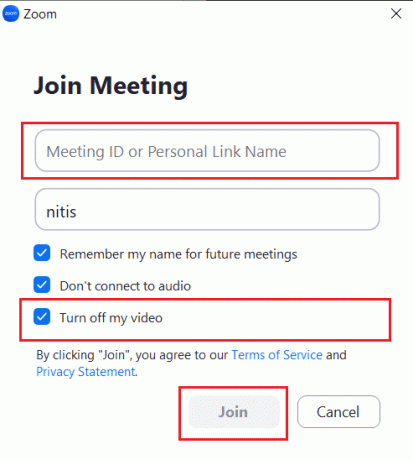
Mēs ceram, ka uzzinājāt, kā iespējot Tālummaiņas sapulces priekšskatījums pirms pievienošanās. Sazinieties ar mums ar saviem jautājumiem un ieteikumiem, izmantojot tālāk sniegto komentāru sadaļu. Tāpat dariet mums zināmu, par ko vēlaties uzzināt tālāk.
Pīts ir TechCult vecākais rakstnieks. Pītam patīk visas tehnoloģijas, un viņš sirdī ir arī dedzīgs DIYer. Viņam ir desmit gadu pieredze, rakstot pamācības, līdzekļus un tehnoloģiju rokasgrāmatas internetā.



